الإعلانات
لا شيء يفوق العرض المرئي الرائع. القالب يشبه لوحة افتراضية ، نص أو بيانات تعزز بصريًا. تقدم هذه المقالة مقدمة أساسية عن القوالب ، مما يمنحك لمحة عن مكان العثور عليه وكيفية تخصيصه أو إنشائه.
أنواع القوالب التي يمكنك استخدامها
تتوفر القوالب في Word و PowerPoint و Excel. وهي تتراوح من جداول الأعمال والتقاويم والتقارير الخاصة بـ Word وخلفيات العروض التقديمية المختلفة لـ PowerPoint إلى الميزانيات العمومية والآلات الحاسبة والمتتبعات لبرنامج Excel الجاهزة للاستخدام. يمكنك الاختيار من بين آلاف الخيارات.
الاستخدامات المحتملة
هل تأمل في ترك انطباع دائم في حدث أو عرض تقديمي قادم؟ ربما تقوم بتجميع كتيب لمنتج جديد وترغب في إضافة "الشرارة" التي ستحول القارئ المهتم إلى عميل. ربما ترغب في إنشاء بطاقة عيد ميلاد فريدة من نوعها. سيوفر لك اختيار القالب الصحيح الكثير من الوقت ، مع جذب انتباه القارئ أو الجمهور في نفس الوقت.
واحدة من أفضل أنواع القوالب للاختيار هي الخلفية التي توفر الحد الأدنى من الفوضى. في هذا الصدد ، لن تطغى الرسومات المرئية على النص نفسه. لذا ، يمكن أن يكون بيان المهمة أو بطاقة المعايدة المضحكة أو الإعلان واضحًا ومرتبًا. إليك مثال جذاب لصورة يمكن أن تكون رائعة لعرض تقديمي للنشاط التجاري:

العديد من القوالب رائعة عندما تحتاج إلى تحديثات منتظمة. ومن الأمثلة على ذلك الملخصات المالية الفصلية ، وجدولة الإجازات وتواريخ السفر أو ببساطة تعيين أعمال مختلفة لأفراد العائلة في جميع أنحاء المنزل كل شهر. مثال آخر هو الجدول الزمني أو التقويم كما هو موضح أدناه:

أين تجد وكيفية تنزيل قوالب مجانية
قوالب سطح المكتب
إذا كنت ترغب في إنشاء عرض تقديمي يبرز فوق البقية ، فإن الطريقة الرائعة لتحقيق ذلك هي إضافة خلفية ملفتة للنظر وخلفية أصلية باستخدام قوالب Office. ليس هناك فقط خيارات لا حصر لها للاختيار من بينها ، ولكن دعونا لا ننسى أنه يمكنك إنشاء نسختك الخاصة وتخصيصها لمنح أي ورقة "لقطة" مطلوبة بشدة. لحسن الحظ ، هناك بعض مقاطع الفيديو الإرشادية الرائعة مثل هذا الفيديو التي يمكن أن تساعدك خلال العملية:
قوالب Microsoft Office Online
من الواضح أن أفضل طريقة للعثور على القوالب الأكثر موثوقية وجودة هي تصفح موقع Microsoft Office الرسمي. هناك عدد لا يحصى من للاختيار من بينها ويتم فصل كل منها إلى فئات منفصلة لراحتك. بعضها مجاني. البعض الآخر يأتي مع ثمن باهظ.

يمكنك تصفح القوالب حسب النظام الأساسي (Word أو Excel أو PowerPoint) أو الفئة. سيتم حفظها في OneDrive وفتحها في Office Online. من هناك يمكنك تحرير القوالب وتنزيلها على جهاز الكمبيوتر الخاص بك. ستحتاج إلى أن يكون لديك حساب مع Microsoft Office للوصول إلى هذه القوالب الرسمية.
موارد الطرف الثالث
الخيار الرئيسي الآخر هو استخدام موفري قوالب الجهات الخارجية. كن حذرًا ، فليست جميعها جديرة بالثقة وقد يصيب البعض الكمبيوتر ببرامج التجسس أو مشكلات أخرى. واحدة من الموارد الأكثر موثوقية حلوم.
يمكن أن يكون الموردون الخارجيون مثاليين إذا لم يكن لديك حساب Office نشط. البوابات المذكورة سابقًا سهلة الاستخدام للغاية ، على الرغم من أنك قد تحتاج إلى التسجيل لتتمكن من تنزيل التصاميم المعروضة. على الرغم من أن منتجاتهم متوافقة بشكل عام مع Office و Excel و PowerPoint ، إلا أنها فكرة جيدة معاينة نسخة من النص المكتمل للتأكد من أن جودة الصورة وأبعادها تناسبك يحتاج.
تخصيص وإنشاء قوالب جديدة
يعد تخصيص قالب موجود أمرًا سهلاً للغاية باستخدام Office. هناك خطوات قليلة معنية. لتحقيق ذلك ، ستحتاج إلى:
- ابحث عن القائمة "تنسيق" وحدد الخيار "قوالب". ثم اختر "إضافة صفحة" وحدد "الفئة". يمكنك بعد ذلك رؤية القوالب المتاحة.
- حدد قائمة "ملف" وانقر على "إعداد الصفحة". من هنا ، يمكنك تغيير الخيارات التي تختارها. يمكنك أيضًا حذف المحتوى أو القوالب التي لم تعد تستخدمها من هذا القسم.
- بعد إجراء التغييرات ، حدد "حفظ الصفحة الحالية كقالب" أسفل قسم "إعداد الصفحة". يمكنك اختيار اسم فريد للقالب الجديد. لاحظ أنه يمكنك أيضًا تحديد استخدام هذا الإصدار الجديد عن طريق تعيينه كقالب افتراضي (تحديد المربع).
- أخيرًا ، ستقوم ببساطة بحفظ هذا التعديل لاستخدامه في المستقبل.
إذا كنت ترغب في إنشاء واحدة جديدة من البداية ، فإن العملية تختلف قليلاً. الخطوات هي:
- اذهب إلى قائمة "ملف" واختر "جديد" متبوعًا بـ "إعداد الصفحة".
- يمكنك إضافة أي محتوى مخصص وجديد تريده عن طريق تحميله من ملفاتك.
- كما كان من قبل ، ستحدد بعد ذلك "حفظ الصفحة الحالية كقالب" واكتب الاسم الذي ترغب في منحه للملف.
- مرة أخرى ، يمكن أن يكون هذا هو الإصدار الافتراضي الخاص بك عن طريق تمييز مربع "تعيين كقالب افتراضي للصفحات الجديدة".
- ضع في اعتبارك أنه عند إنشاء قالب جديد ، ستتم إضافة كل قالب تلقائيًا إلى قسم "قوالبي" في Office لراحتك.
لحسن الحظ ، يوفر لك Office مخطط تفصيلي خطوة بخطوة لتحقيق هذا.
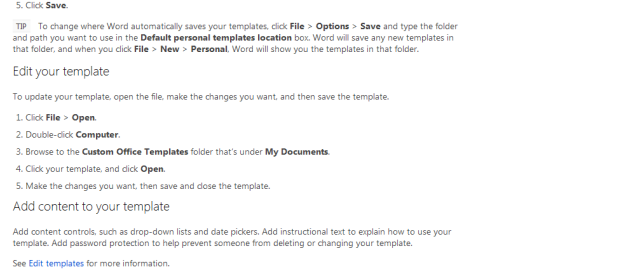
محددات
يمكن أن يكون تحرير القوالب تحديًا. قد يؤدي تغيير عنصر واحد إلى التخلص من باقي الصفحة (بخلاف برنامج التصميم الاحترافي). يمكن أن يسبب هذا الكثير من الإحباط إذا كنت في إطار زمني محدود. علاوة على ذلك ، يمكن أن يكون من الصعب تحقيق التصاميم الغنية بصريًا باستخدام قوالب Office.
بشكل عام ، تعتبر النماذج رائعة في تحقيق العديد من التصميمات الفريدة بصريًا والمثالية للنصوص والعروض التقديمية والكتيبات والمزيد. في حين أن قدراتها قد تكون محدودة قليلاً مقارنة بحزم التصميم الحديثة ، يشعر الكثيرون أن القوالب هي بعض من أفضل الأدوات التي تمت إضافتها إلى Word و PowerPoint و Excel.
ضع كل شيء معا…
يمكننا عرض قوالب Office كواحدة من أكثر المركبات إرضاءً بصريًا لتوضيح وجهة نظرك. في هذه الحالة ، قد تكون الصورة تساوي ألف كلمة (أو أكثر)!
ائتمانات الصورة: علب الرذاذ عبر Shutterstock ، العالم عبر MorgueFile